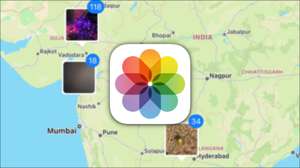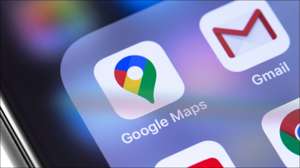playing playing アップルアーケード Apple TVのゲームはゲームコントローラーでもっと楽しくなります。 PS5のDualSenseコントローラをApple TVに接続する方法があります。
Apple Arcade Gamesの大部分は、コントローラを正式にサポートしています。 アーケード購読 もっと楽しく。 PS5のDualSenseコントローラをBluetooth上でペアリングすることは簡単です。それは言った、DualSenseコントローラがとして表示されている場合は驚かないでください PS4のデュアルショック4 Apple TV上のコントローラー 。それは、うまくいけば、AppleがTVOSアップデートで修正されることを軽微な不都合です。
関連している: アップルアーケードとは何ですか?これはあなたが知る必要があるすべてです
PS5 DualSenseコントローラをApple TVとペアリングする方法
DualSenseコントローラをApple TVとペアにする前に、 Apple TVが最新のTVOSアップデートを実行していることを確認してください。 。
はじめに、あなたはをする必要があります PS5ペアリングモードでのDualSenseコントローラ 。 DualSenseコントローラで、CREATEボタンとPLAYSTATION LOGOボタンを一緒に押します。
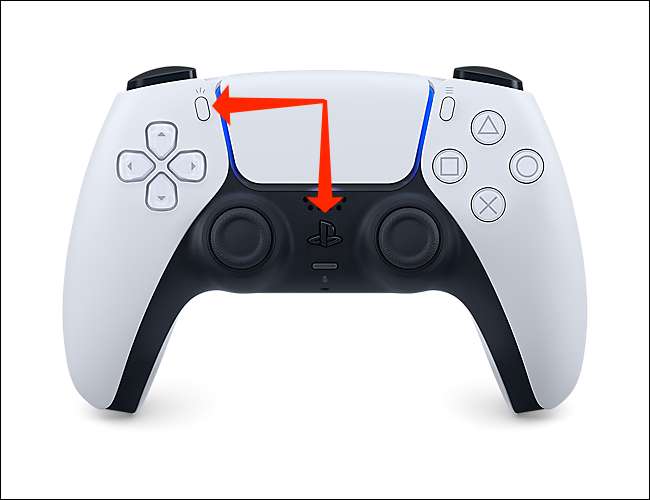
トラックパッドの周りのLEDライトが青く点滅したときにペアリングモードになるでしょう。次に、Apple TVの設定アプリを開きます。
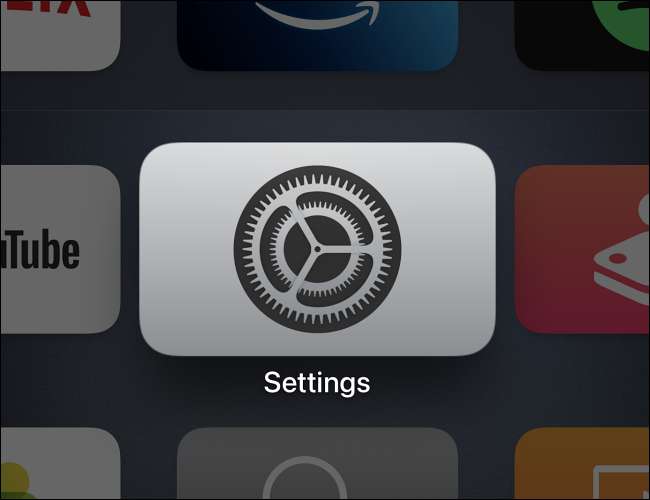
「リモートとデバイス」を選択してください。
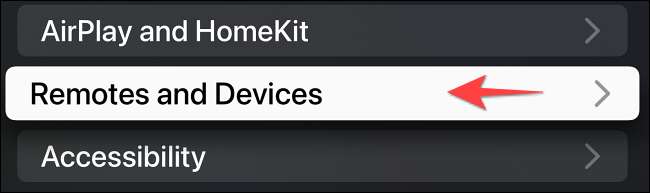
「その他のデバイス」では、「Bluetooth」を選択します。
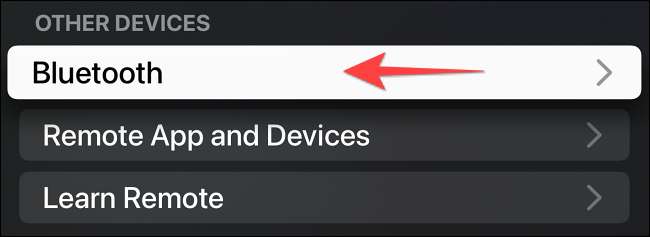
今あなたのApple TVは近くに検索されます ブルートゥース 付属品。 「DualSense Wireless Controller」を選択すると、「その他の機器」の下に表示されます。
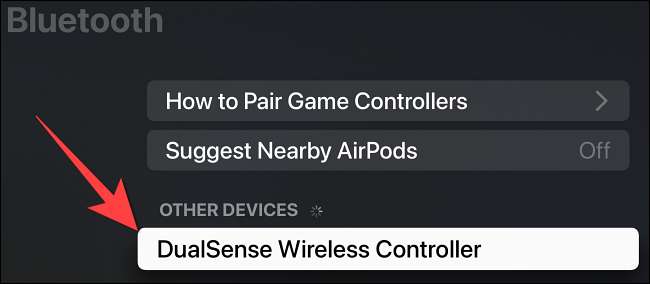
コントローラをApple TVに接続したら、「DualSense Wireless Controller」を選択してボタンをカスタマイズできます。
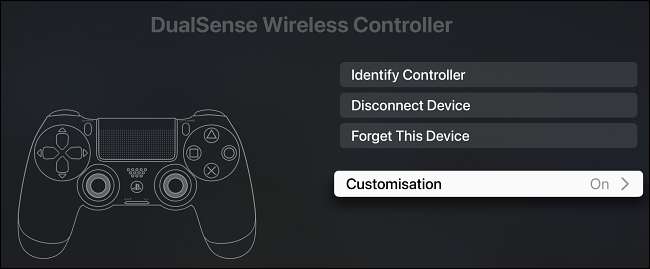
DualSenseコントローラは、Apple TV Remoteにとってより良いかつ快適な代替手段です。一度に最大4つのBluetoothコントローラを接続できます。あなたがあるならば、あなたもすることができます XboxコントローラをApple TVに接続します 。それから離れてあなたはできます ワイヤレスキーボードをApple TVに接続します すぐにテキストを入力するには。
DualSense Remoteを使用してもゲームプレイに非表示にしていない場合は、いつでもできます。 Apple Arcadeサブスクリプションをキャンセルします 。
関連している: Apple Arcadeサブスクリプションをキャンセルする方法